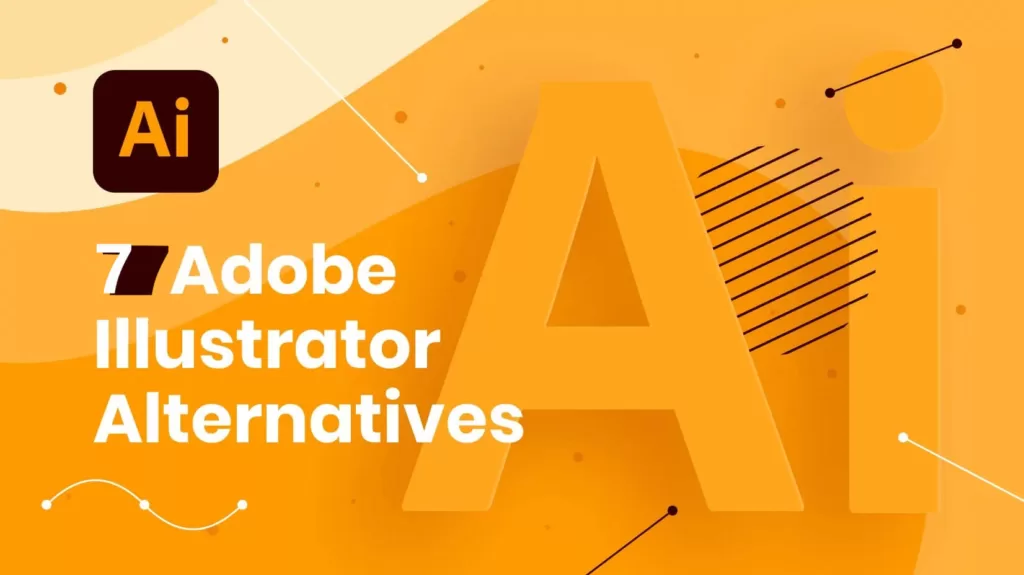
在讀這篇文章的人中,大多數可能都使用過或正在使用 Adobe Illustrator 和 Adobe Photoshop。這些軟體非常棒,但最令人頭疼的是成本!
作為一個在家工作的人,我不可能為 Adobe Creative Cloud 每月支付 40 美元。如果我是一名全職設計師,或許可以,但我是一名部落格作者。不過,我終於找到了一些不錯的替代品,並徹底離開了 Adobe。看看這 7 大 Adobe Illustrator 替代品(免費和高階)。
Adobe Creative Cloud 的問題
作為一名博主,我有幾個不同的網站。在 woorkup 上,我主要使用向量圖。在我的另一個網站上,我主要使用照片。這確實取決於你所處的利基市場和你面向的受眾型別。正因為如此,我經常在 Adobe Illustrator 和 Adobe Photoshop 之間跳來跳去。它們各有各的小技巧,多年來我一直在使用。
我有一個網路和平面設計的四年制學位,不過說實話,我大部分時間都在計算機支援部門工作。不過,我有一位非常棒的老師。他教攝影和 Adobe 課程。他強迫我們記住快捷鍵、東西的位置、教學等等。值得慶幸的是,我在這些課程中學到的東西一直保留到今天。我仍然使用所有的快捷鍵,這加快了我的工作速度。
我大約從 2006 年開始使用 Adobe Photoshop 和 Illustrator。不過,今年我終於厭倦了每月支付 40 美元的費用。這還是按年支付的情況下,如果按月支付,兩個軟體的月租金為 60 美元。這有點荒唐,尤其是與我更常用的其他工具相比,我花的錢更少。不過,它們對我來說是必需品,油漆並不能滿足我的需求。
是的,我知道你可以下載這些軟體,但這樣做會帶來一些問題和麻煩:
- 如果開發者創造了好產品,我真心支援他們。雖然 Adobe 是一家大公司,但我仍然不介意為那些對我有益的工具付給他們一點錢。問題是,他們沒有一個行之有效的企業家/單一計劃。在定價方面,他們幾乎撇開了所有部落格。
- 如果你下載這個軟體(我從不建議你這麼做),你幾乎總是落後幾個版本。我現在使用的是 4k 顯示器,因為我需要為我的一個網站建立視網膜影象。Adobe 推送了一個視網膜補丁,但你無法用 Torrent 下載。另外,我現在工作很忙,沒有時間再處理這些事情,我只需要能一直工作的東西。
7 種廉價 Adobe Illustrator 替代方案
今年,我終於到了崩潰的邊緣,我想一定有更好的辦法。出乎我意料的是,還真有!看看我推薦的以下 Adobe Illustrator 替代品。注:我使用的是 Mac。
1. Affinity Designer
第一個令人驚歎的選擇,也是我目前每天都在使用的選擇是 Affinity Designer。這是迄今為止我發現的最好的 Adobe Illustrator 替代軟體。這些公司已經存在了一段時間,但最近剛剛對其產品線進行了巨大的更新。
他們還有 Affinity Photo,這是他們的 Adobe Photoshop 替代軟體。我每天都在使用它。

Affinity Designer
它最神奇的地方在於無需訂閱費,只需一次性購買 49.99 美元。是的,你沒聽錯。一次性購買!而且還有 Windows 和 Mac 版本。
我在 Adobe Illustrator 中做過的任何事情,在 Affinity Designer 中都可以完成。最棒的一點是,隨著時間的推移,Affinity 軟體佔用的記憶體越來越少。Adobe Illustrator 總是宕機,我曾遇到過可怕的情況(我有 24GB 記憶體),而這款軟體卻一直執行得很好。
此外,Photoshop 有恢復模式,而 Illustrator 沒有。Affinity Designer 和 Affinity Photo 都有恢復模式,因此不會丟失任何東西。

Affinity Designer 文件
從 Adobe 遷移到其他軟體也非常簡單!因為所有的 Affinity 軟體都可以開啟 Adobe Illustrator 檔案和 Adobe Photoshop 檔案。然後,您可以將它們分別儲存為 .afdesign 和 .afphoto 格式。大多數快捷鍵與 Adobe 完全相同,只有少數幾個略有不同,但都是為了更好地使用。你甚至可以開啟 .webp 檔案。
我經常使用的一個小功能是 “File → New From Clipboard(檔案 → 從剪貼簿新建)”,這是 Illustrator 所沒有的。我很喜歡這個功能!
2. Sketch
Sketch 是我建議您瞭解的第二個 Adobe Illustrator 替代軟體。他們成立於 2008 年,總部位於荷蘭海牙。我個人還沒有使用過它,因為它只適用於 MAC,不過我聽說它非常棒。我有很多朋友和同事都從 Adobe Illustrator 遷移到了 Sketch,他們再也沒有回頭。

Sketch
好訊息是,這款軟體的年費也僅為 99.00 美元(包含一年的更新)。您無需再次付費。

Sketch 文件
如果你使用的是 MAC 電腦,並且需要處理大量的向量圖和 SVGs,那麼這款工具絕對值得你一試。
3. Vectr (免費)
我們還有 Vectr!這其實是我最近才發現的。這是一款完全免費的 Adobe Illustrator 替代軟體。他們有 Windows、MAC、Linux、Chromebook、線上版本,最近還推出了 WordPress 外掛。

Vectr
雖然這款軟體可以用向量圖做很多很棒的事情,但我還是想重點介紹一下它與 WordPress 的整合,因為這是一款非常獨特的軟體。你可以在 WordPress 的帖子編輯器中使用和建立向量圖。非常酷!只需安裝免費的 Vectr 外掛,然後就可以在視覺化編輯器中點選進入。

Vectr WordPress 整合
然後就會開啟一個新的編輯器,你可以在裡面用向量圖做各種神奇的事情。在下面的示例中,你可以看到我上傳了 Vectr SVG 徽標,並能在一秒鐘內輕鬆調整圖層顏色。您甚至可以直接在 WordPress 中為 WordPress 帖子設計特色圖片。

Vectr 文件
下面是一段精彩的介紹視訊。如果你預算緊張,需要建立高質量的向量影象,我絕對推薦你使用 Vectr。這絕對是我見過的最好的免費解決方案,他們對 WordPress 社羣的關注也令人興奮。
4. Amadine
然後是 Amadine。這是一款適用於 Mac 的向量軟體工具。這是一款很棒的小工具,售價僅為 19.99 美元。

圖片來源:Amadine
5. Pixelmator Pro
接下來是 Pixelmator Pro。這是一款 Mac 專用工具,售價 39.99 美元。它更適用於照片編輯,但你也可以輕鬆處理向量圖形。截至發稿前,該軟體在 Mac 商店的 “圖形與設計” 類軟體中排名第一。
![]()
圖片來源:Pixelmator Pro
6. Gravit Designer (免費或者付費)
接下來是 Gravit Designer。這是一款功能齊全的向量圖形設計應用程式,適用於所有平臺。它既有有一定限制的免費版本,也有起價為每年 49 美元的專業版。
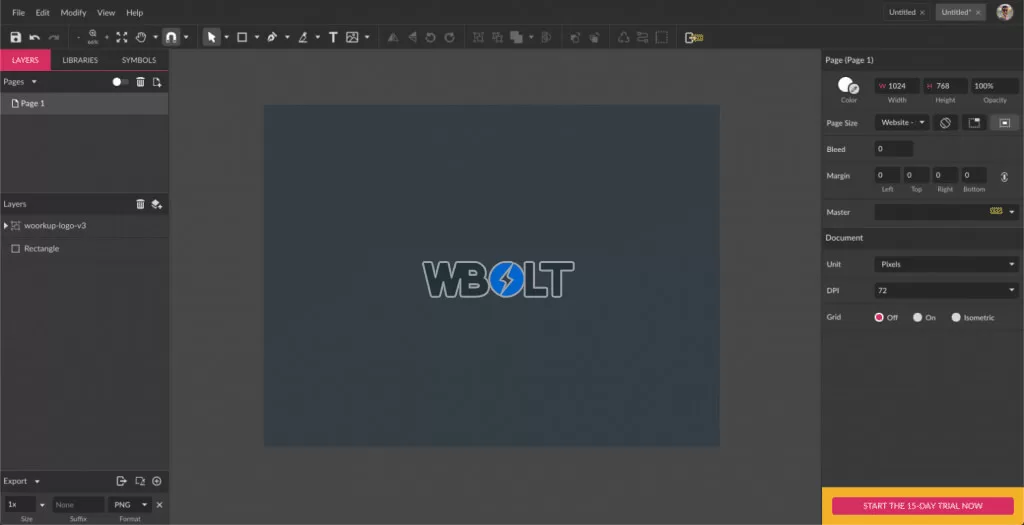
Gravit Designer
7. Lunacy (免費)
最後但並非最不重要的。Lunacy 是一款功能強大的 Windows 向量設計工具。它擁有 Sketch 的所有功能,包括讀取和儲存 Sketch 檔案。它是免費的,沒有任何時間限制。

Lunacy
Lunacy 的部分功能包括:
- 高品質資產:圖示、照片、插畫
- 符號、覆蓋和共享樣式
- 高階排版
- 深色主題
- 繪製、合併和對齊向量物件
- 將資產匯出為 PNG、SVG、JPEG、PDF、WEBP、TIFF、GIF、ICO
- 匯出 CSS 和 XAML
- 自動下載缺失的谷歌字型
- UI kits
小結
希望這份 Adobe Illustrator 平替的首選清單對你有所幫助。我已經遷移到了 Affinity 軟體,而且從未回頭。它速度快、價格便宜,而且幾乎無需學習。我很好奇,你們現在用的是什麼軟體?請在下面的評論中告訴我!(via Brian Jackson)






評論留言